【初心者向け】Googleアナリティクス 効果計測のやり方(2018年10月最新版)
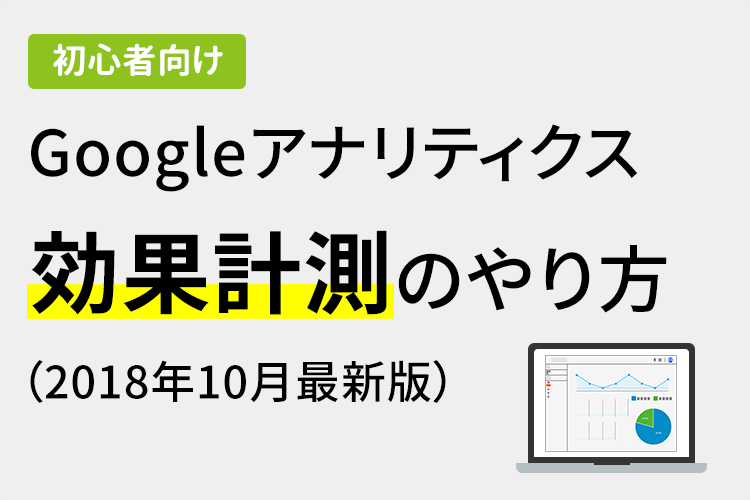
こんばんは、アカウントプランナーのH.S.です。
突然ですが皆さん、ご自分のサイトの効果計測は十分に出来ているでしょうか。
全く出来ていない!という方は、まずこちらの記事を御覧ください。
【初級者向け】Googleアナリティクスの使い方(2018年7月最新版)
基本的なアクセス数は計測出来ているけど、目標達成数は数えられていないという方、せっかくの機会ですので、この記事で計測の仕組みを作ってしまいましょう!
目標を決める
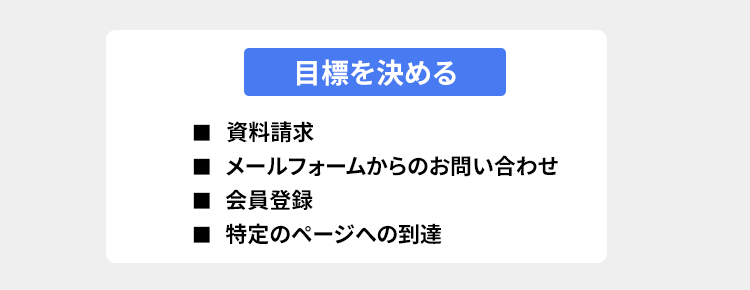
サイトを運営する以上、ユーザーにそのサイト上でとって欲しい行動があるはずです。
サイトによって目標は様々あるかと思いますが、
- 資料請求
- メールフォームからのお問い合わせ
- 会員登録
- 特定のページへの到達
などが多いのではないでしょうか。
Google アナリティクスで目標設定
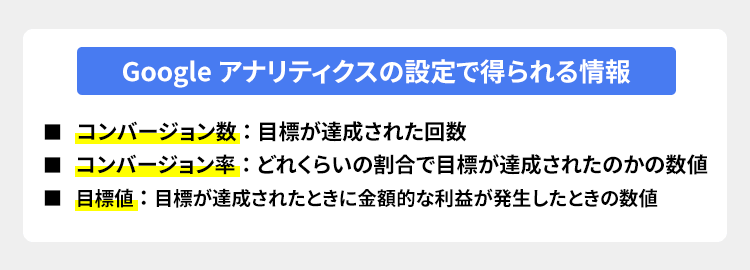
目標が「メールフォームからのお問い合わせ」だった場合は手で数えることも出来ますが「pdfのダウンロード数」等の場合、計測は難しいですよね。
そんな時は、Google アナリティクスを使い設定をすることで計測の手間を減らす事が出来ます。更に、以下の情報まで得られます。
- 目標が達成された回数…「コンバージョン数」
- どれくらいの割合で目標が達成されたのかの数値…「コンバージョン率」
- 目標が達成されたときに金額的な利益が発生したときの数値…「目標値」
設定方法
それでは、実際に目標を設定していきましょう。
まずは、アナリティクスの管理画面へログインします。
【1】
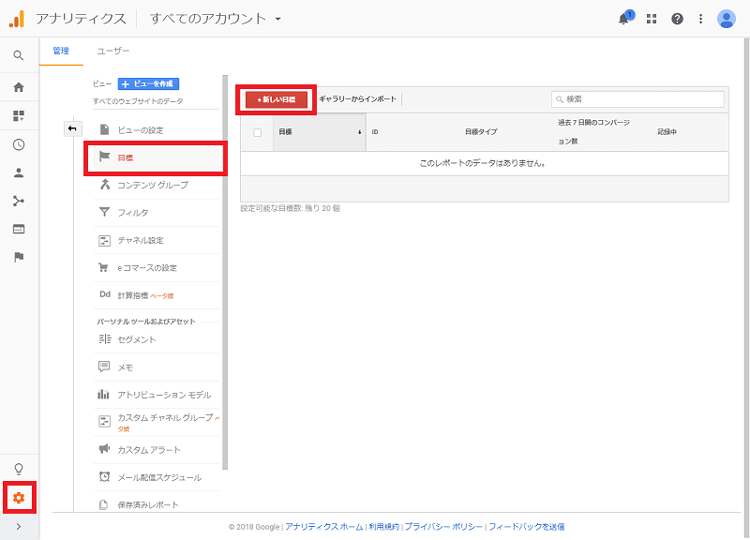
・画面の左下「管理ボタン」をクリック
・ビュー>目標をクリック
・+新しい目標をクリック
今回は「お問い合わせ完了後に表示されるサンクスページが表示されること」を目標とて設定していきます。
例:
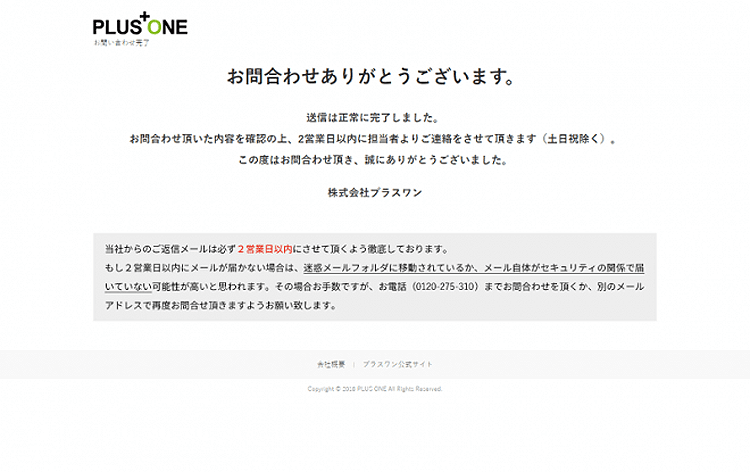
【2】
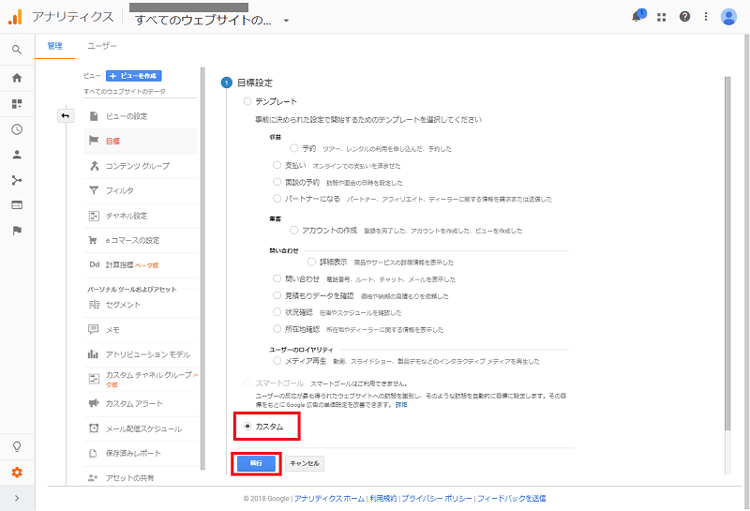
・カスタムにチェックをいれ、続行をクリック
【3】
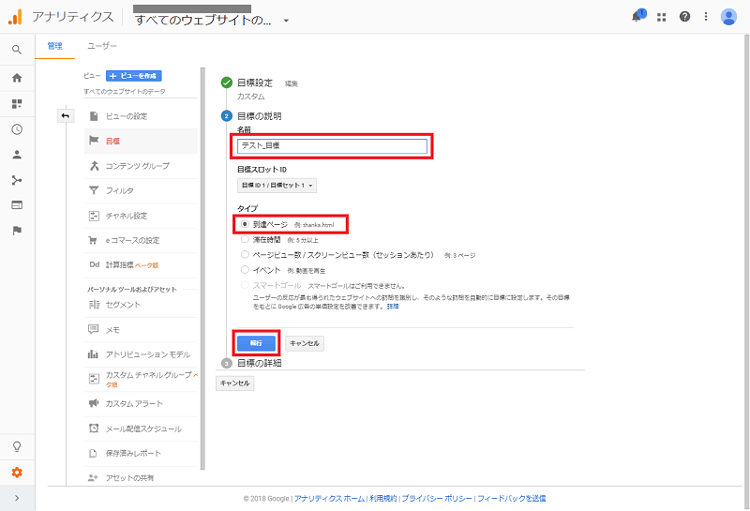
・目標の名前を入力
・到達ページにチェックをいれる
【4】
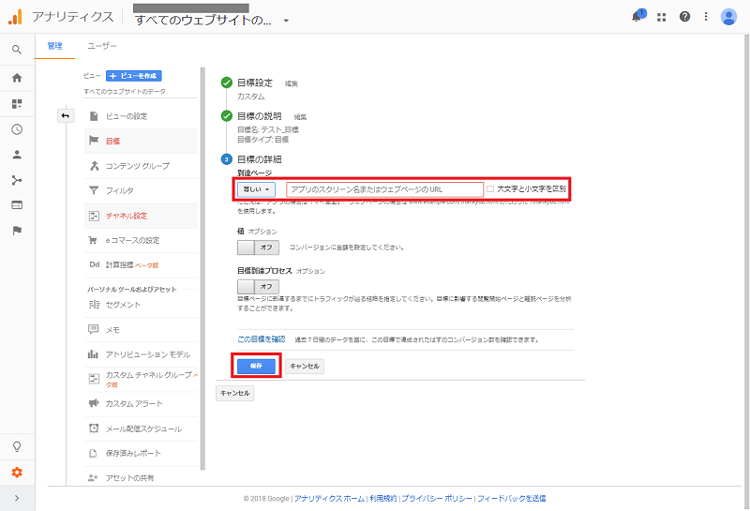
サンクスページのURLを到達ページに入れる
この際、入力するURLにドメインは含まず
http://www.examplepetstore.com/dogs/food.php
→/dogs/food.php
上記のように入力します。
また、サンクスページのURLにパラメータが付与される場合など、URLが不安定な場合は「等しい」ではなく「先頭が一致」を選択します。
保存をクリック
※目標が達成されたときに金額的な利益が発生し、なおかつその金額が固定の場合は「値」のオプションに数値を入れることで、アナリティクスにも数値が反映されるようになります。
まとめ
Google アナリティクスでの効果計測の方法はわかりましたでしょうか。
目標達成の数が計測できると、そこへつながったユーザーの動きや達成に貢献したページ/していないページなどがわかり、サイト改善に繋がります。
基本ではありますが重要な設定ですので、まだの方はこの機会に設定をお願い致します。
弊社ではGoogle アナリティクスの設定はもちろん、WEB広告の出稿からサイト制作まで行っています。お困りのことがあれば是非弊社までご相談くださいませ!
